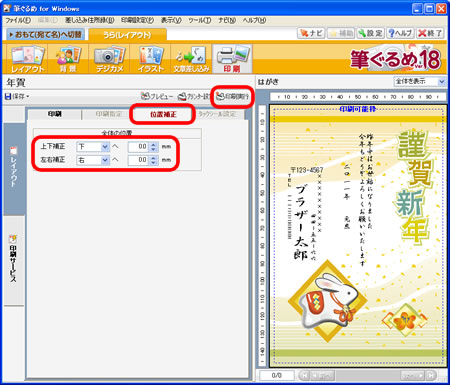DCP-J525N
よくあるご質問(Q&A) |
筆ぐるめ Ver.16、Ver.17、Ver.18、Ver.19 での印刷設定方法
筆ぐるめ Ver.16、Ver.17、Ver.18、Ver.19 を利用して、はがき印刷を行なう場合の印刷設定方法を説明します。
(以下のイラストは Ver.18 の画像ですが、どのバージョンも操作手順は同じです)
(以下のイラストは Ver.18 の画像ですが、どのバージョンも操作手順は同じです)
はがきを印刷するときは、宛名面を印刷してから裏面 (通信面) を印刷するようにしてください。 順番が逆になると、はがきが汚れる原因になります。
はがき宛名面の印刷設定方法
-
「印刷・メール」 アイコンを選び、「プリンター設定」 をクリックします。
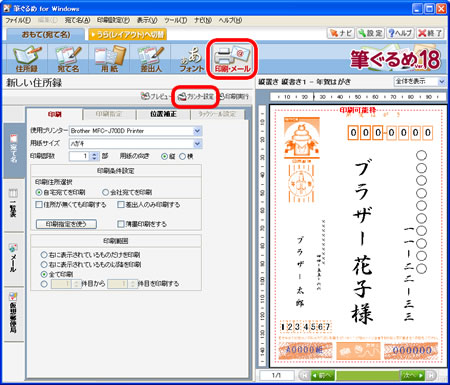
-
プリンターの設定画面で、用紙サイズを 「ハガキ」 に設定し、印刷の向きを 「縦」 に設定してください。 設定後、[オプション] をクリックします。

-
プロパティ画面で 「おまかせ印刷」タブを選択し、使用される印刷用紙に合わせて項目をクリックします。
普通紙 (再生紙) はがきの場合
- 「はがき印刷 宛名面/裏面 (通信面)」 を選択
インクジェット用はがきの場合
-「インクジェット用はがき印刷 宛名面」 を選択
写真用はがきの場合
-「写真用はがき印刷 宛名面」 を選択
設定完了後、[OK] をクリックします。
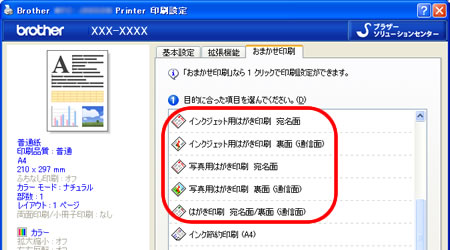
-
プリンターの設定画面に戻ったら、[OK] をクリックします。

-
「印刷実行」 をクリックします。
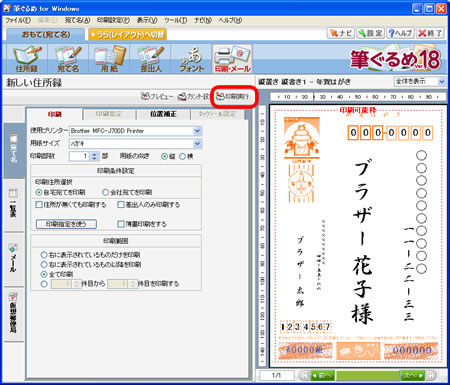
-
印刷する宛て名の確認画面が表示されたら、宛て名を確認して [次へ] をクリックします。
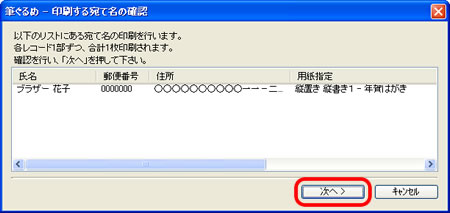
-
送信履歴の指定画面が表示されたら、[印刷] をクリックします。
印刷が開始されます。
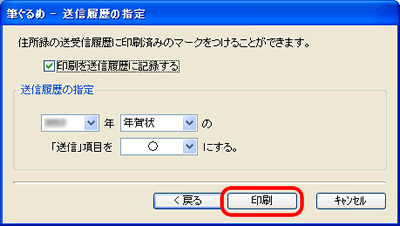
はがき裏面 (通信面) の印刷設定方法
- 「印刷」 アイコンをクリックし、印刷画面が表示されたら 「プリンター設定」 をクリックします。
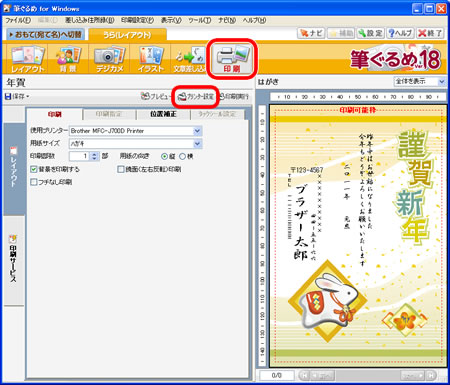
-
プリンターの設定画面で、用紙サイズを 「ハガキ」 に設定し、印刷の向きを 「縦」 に設定してください。 設定後、[オプション] をクリックします。
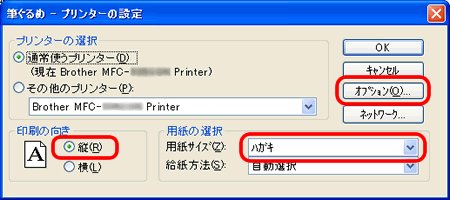
-
プロパティ画面で、使用される印刷用紙に合わせて項目を設定します。(通常 (ふちあり) 印刷する場合は、[OK] をクリックして手順 5 へ進んでください)
普通紙 (再生紙) はがきの場合
- 「おまかせ印刷」タブを選択し、 「はがき印刷 宛名面/裏面 (通信面)」 を選択
インクジェット用はがきの場合
- 「おまかせ印刷」タブを選択し、「インクジェット用はがき印刷 裏面 (通信面)」 を選択
写真用はがきの場合
- 「おまかせ印刷」タブを選択し、「写真用はがき印刷 裏面 (通信面)」 を選択
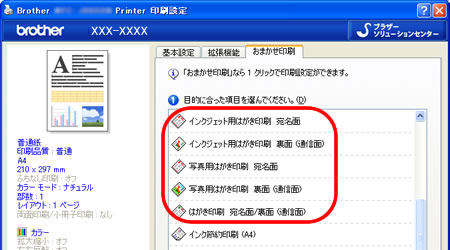
-
ふちなし印刷を行なう場合は、「基本設定」タブを選択し、他の設定は変えずに 「ふちなし印刷」 にチェックをいれて、 [OK] をクリックします。
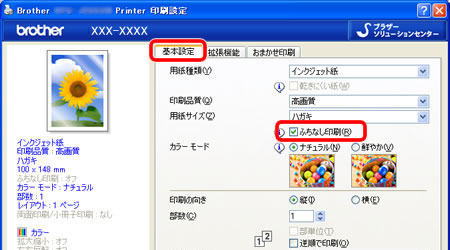
-
プリンターの設定画面に戻ったら、[OK] をクリックします。
「ふちなし印刷」 にチェックをした場合は、「ハガキ (ふちなし)」 になっていることを確認します。
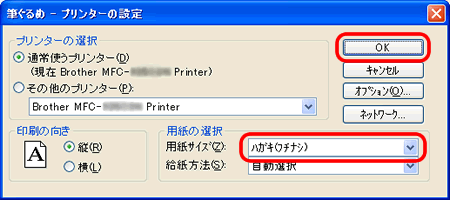
-
プリンターの設定を行なった後、「位置補正」タブをクリックし、全体の位置項目の調整を行ないます。
通常 (ふちあり) 印刷の場合
印刷位置の調整は必要ありません。
ふちなし印刷の場合
実際の位置が はがき からすこしはみ出して印刷されるため、お好みに合わせて印刷位置の調整を行なってください。
設定終了後、「印刷実行」 をクリックして印刷を開始してください。
(「印刷時を続行しますか?」 と表示される場合がありますが、そのまま [はい] をクリックしてください。)
使用するデザインやはがきのセット状態により、印刷結果がずれることがありますので、印刷する前に、試し印刷を行なうことをおすすめします。 試し印刷の結果、印刷結果がずれる場合は、ずれの方向に合わせて補正値を調整してください。